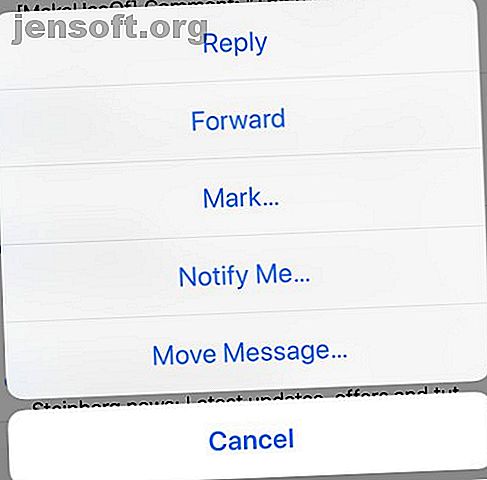
Πώς να Αποκλεισμός ηλεκτρονικού ταχυδρομείου στο iPhone σας: 3 Μέθοδοι για να ξέρετε για
Διαφήμιση
Υπάρχουν πολλοί νόμιμοι λόγοι για να αποκλείσετε έναν αποστολέα ηλεκτρονικού ταχυδρομείου. Ίσως να είναι ένα ενοχλητικό scammer, ίσως συνεχίζουν να σας στέλνουν άσχετα δελτία τύπου, ή ίσως είναι ένας παλιός γνωστός που απλά δεν θέλετε να ασχοληθείτε πια.
Δυστυχώς, η δέσμευση μιας διεύθυνσης ηλεκτρονικού ταχυδρομείου στη συσκευή σας iOS, είτε είναι iPhone είτε iPad, δεν είναι τόσο απλή όσο θα θέλατε να είναι. Αυτός είναι ίσως ο λόγος για τον οποίο έπρεπε να ψάξετε στο διαδίκτυο για μια απάντηση και γιατί είστε εδώ τώρα.
Ευτυχώς, η βοήθεια είναι έτοιμη. Ας ρίξουμε μια ματιά στο πώς να μπλοκάρει τα μηνύματα ηλεκτρονικού ταχυδρομείου στο iPhone σας.
Γιατί δεν μπορώ να αποκλείσω τη χρήση αλληλογραφίας;
Η εφαρμογή Mail της Apple είναι ένα βασικό αλλά χρήσιμο πρόγραμμα-πελάτη ηλεκτρονικού ταχυδρομείου. Έχει σχεδιαστεί με πολλούς παρόχους ηλεκτρονικού ταχυδρομείου στο μυαλό, οπότε δεν υπάρχει προσέγγιση ενός μεγέθους που να ταιριάζει με το κλείδωμα αλληλογραφίας. Ο τρόπος με τον οποίο κάθε πάροχος ηλεκτρονικού ταχυδρομείου διαχειρίζεται αυτή τη λειτουργία είναι διαφορετικός, επομένως δεν μπορείτε να αποκλείσετε αποστολείς απλά πατώντας ή πιέζοντας ένα κουμπί στην εφαρμογή.

Για το λόγο αυτό, είναι καλύτερο να σκεφτείτε το Mail ως μια διασύνδεση για τον πάροχο ταχυδρομείου και όχι ως επέκταση της ίδιας της υπηρεσίας. Αποκλεισμός μιας επαφής στο iPhone σας Πώς να αποκλείσετε έναν αριθμό τηλεφώνου στο iPhone σας Πώς να αποκλείσετε έναν αριθμό τηλεφώνου στο iPhone σας Μπορείτε να αποκλείσετε έναν αριθμό από οποιαδήποτε από τις τρεις εφαρμογές: Τηλέφωνο, FaceTime ή Μηνύματα. Διαβάστε περισσότερα δεν θα τους εμποδίσει απαραίτητα να σας φτάσουν μέσω ηλεκτρονικού ταχυδρομείου, ακόμα κι αν έχετε αναγράψει τη διεύθυνση ηλεκτρονικού ταχυδρομείου τους στα στοιχεία επικοινωνίας. Ο αποκλεισμός στο iOS επηρεάζει μόνο τις τηλεφωνικές κλήσεις, το FaceTime και τα μηνύματα.
Άλλες εφαρμογές ηλεκτρονικού ταχυδρομείου θα εκτελούνται στους ίδιους περιορισμούς, εκτός εάν έχουν αναπτυχθεί από τον παροχέα υπηρεσιών σας. Αν έχετε πολλούς λογαριασμούς email, μπορεί να καταλήξετε με πολλές εφαρμογές ηλεκτρονικού ταχυδρομείου στη συσκευή σας για αυτό το λόγο.
Το μεγαλύτερο φιλτράρισμα ηλεκτρονικού ταχυδρομείου λαμβάνει χώρα στο διακομιστή. Αντί να αφήσετε το ηλεκτρονικό ταχυδρομείο να φθάσει στα εισερχόμενά σας και στη συνέχεια να το ανακατευθύνει αλλού, οι πάροχοι αλληλογραφίας εμποδίζουν το μήνυμα να φτάσει ποτέ στα εισερχόμενα καταγράφοντάς το αμέσως μόλις φτάσει.
Για να μπλοκάρετε το ηλεκτρονικό ταχυδρομείο με αυτόν τον τρόπο, θα χρειαστείτε πρόσβαση στις εγκαταστάσεις του παροχέα ταχυδρομείου σας. Ο ευκολότερος τρόπος για να αποκλείσετε έναν αποστολέα ηλεκτρονικού ταχυδρομείου είναι να συνδεθείτε χρησιμοποιώντας ένα πρόγραμμα περιήγησης ιστού, ώστε να έχετε πρόσβαση στην πλήρη σουίτα λειτουργιών.
Ωστόσο, μπορείτε επίσης να αποκλείσετε μια διεύθυνση ηλεκτρονικού ταχυδρομείου στο iPhone σας. Ας δούμε πώς μπορείτε να αποκλείσετε τα μηνύματα ηλεκτρονικού ταχυδρομείου σε πολλές δημοφιλείς εφαρμογές ηλεκτρονικού ταχυδρομείου iPhone.
1. Αποκλεισμός μηνυμάτων Gmail στο iPhone σας



Στην περίπτωση του Gmail, ο καλύτερος τρόπος για να αποκλείσετε έναν αποστολέα μέσω του τηλεφώνου σας είναι να κάνετε λήψη της δωρεάν εφαρμογής Gmail από το App Store. Μπορείτε επίσης να χρησιμοποιήσετε το Safari για να αποκτήσετε πρόσβαση στην έκδοση του desktop (περισσότερο σε αυτό αργότερα), αλλά στην περίπτωση του Gmail που δεν θα λειτουργήσει από μια κινητή συσκευή.
Για να αποκλείσετε έναν αποστολέα στο Gmail για iOS:
- Κάντε λήψη της εφαρμογής Gmail από το App Store, εκκινήστε την και συνδεθείτε.
- Βρείτε ένα μήνυμα ηλεκτρονικού ταχυδρομείου από τον αποστολέα που θέλετε να αποκλείσετε και αγγίξτε το.
- Αγγίξτε τις τρεις τελείες στην επάνω δεξιά γωνία του μηνύματος.
- Επιλέξτε Αποκλεισμός "[αποστολέας]" από το αναπτυσσόμενο πλαίσιο.
Δεν χρειάζεται να χρησιμοποιήσετε την εφαρμογή Gmail για να περιηγηθείτε στο ηλεκτρονικό σας ταχυδρομείο, αλλά ίσως αξίζει να τη διατηρήσετε, αν χρειάζεται συχνά να αποκλείσετε έναν αποστολέα από την κινητή συσκευή σας. Αν συνδεθείτε στο Gmail μέσω ενός προγράμματος περιήγησης για επιτραπέζιους υπολογιστές, μπορείτε να χρησιμοποιήσετε την ίδια μέθοδο όπως παραπάνω για να αποκλείσετε μια διεύθυνση ηλεκτρονικού ταχυδρομείου.
2. Αποκλείστε τους αποστολείς μέσω του Webmail στο Safari
Οι περισσότεροι μεγάλοι πάροχοι webmail σας επιτρέπουν να συνδεθείτε από μια κινητή συσκευή για να αποκτήσετε πρόσβαση σε μια έκδοση για κινητά των εισερχομένων σας. Από εδώ, μπορείτε να ζητήσετε την έκδοση επιφάνειας εργασίας πατώντας και κρατώντας πατημένο το κουμπί Ανανέωση στο Safari και, στη συνέχεια, πατώντας το κουμπί Αίτηση επιφάνειας εργασίας . Εντυπωσιασμένος; Δείτε περισσότερες συμβουλές Safari.

Στην περίπτωση του Gmail, αυτό εξακολουθεί να μην σας παρέχει πρόσβαση σε λειτουργίες αποκλεισμού. Ωστόσο, για τους περισσότερους άλλους σημαντικούς παρόχους ηλεκτρονικού ταχυδρομείου - συμπεριλαμβανομένου του iCloud της Apple, του Yahoo! Mail και το Outlook της Microsoft - μπορείτε να έχετε πρόσβαση στη λειτουργία αποκλεισμού μηνυμάτων από ένα πρόγραμμα περιήγησης για κινητά.
Για να αποκλείσετε μια πλευρά διακομιστή μηνυμάτων, συνδέστε τον πάροχο αλληλογραφίας σας χρησιμοποιώντας ένα πρόγραμμα περιήγησης ιστού, ζητήστε την τοποθεσία στην επιφάνεια εργασίας και, στη συνέχεια, ακολουθήστε αυτές τις οδηγίες:
- iCloud: Πιέστε το cog με τις ρυθμίσεις στην κάτω αριστερή γωνία και στη συνέχεια επιλέξτε Κανόνες . Επιλέξτε Προσθήκη κανόνα και, στη συνέχεια, δημιουργήστε ένα νέο Εάν ένα μήνυμα προέρχεται από τον κανόνα για τη συγκεκριμένη διεύθυνση ηλεκτρονικού ταχυδρομείου. Επιλέξτε Μετακίνηση σε Κάδο απορριμμάτων και Επισημάνετε ως αναγνωσμένο για τη δράση.
- Yahoo! Αλληλογραφία: Πατήστε Ρυθμίσεις στην επάνω δεξιά γωνία των εισερχομένων σας και έπειτα πατήστε Περισσότερες ρυθμίσεις . Επιλέξτε Ασφάλεια και ιδιωτικό απόρρητο και, στην επόμενη οθόνη, αναζητήστε δεσμευμένες διευθύνσεις και κάντε κλικ στην επιλογή + Προσθήκη .
- Outlook: Πατήστε Ρυθμίσεις στην επάνω δεξιά γωνία και, στη συνέχεια, επιλέξτε Προβολή πλήρων ρυθμίσεων ακολουθούμενες από Επιλογές . Στην επόμενη οθόνη, κάντε κλικ στην επιλογή Αλληλογραφία> Ανεπιθύμητη αλληλογραφία που ακολουθείται από Αποκλεισμένα αποστολείς και προσθέστε τις διευθύνσεις που θέλετε να μπλοκ
Θυμηθείτε: Εάν αντιμετωπίζετε προβλήματα με τον ιστότοπο της επιφάνειας εργασίας της κινητής συσκευής σας, δοκιμάστε να συνδεθείτε από ένα πρόγραμμα περιήγησης σε υπολογιστή Mac ή υπολογιστή. Έχουμε καλύψει τον τρόπο ρύθμισης φίλτρων στο Gmail, το Yahoo και το Outlook Πώς να δημιουργήσετε φίλτρα ηλεκτρονικού ταχυδρομείου στο Gmail, το Yahoo Mail και το Outlook Πώς να ρυθμίσετε φίλτρα ηλεκτρονικού ταχυδρομείου στο Gmail, το Yahoo Mail και το Outlook Το φιλτράρισμα ηλεκτρονικού ταχυδρομείου είναι το καλύτερο εργαλείο διατηρώντας τα εισερχόμενά σας τακτοποιημένα και οργανωμένα. Δείτε πώς μπορείτε να ρυθμίσετε και να χρησιμοποιήσετε φίλτρα email στο Gmail, το Yahoo Mail και το Outlook. Διαβάστε περισσότερα για να σας βοηθήσει να ξεκινήσετε.
3. Προσπαθήστε να χρησιμοποιήσετε την εφαρμογή iOS του παροχέα σας

Όπως και το Google, οι περισσότεροι πάροχοι έχουν τις δικές τους αποκλειστικές εφαρμογές iPhone που παρέχουν πρόσβαση σε πολλές λειτουργίες που σχετίζονται με την πλατφόρμα. Εάν μπορείτε να έχετε στομάχι έχοντας μια άλλη εφαρμογή ηλεκτρονικού ταχυδρομείου στο iPhone σας, αξίζει να κατεβάσετε την εφαρμογή του παροχέα σας και να την χρησιμοποιήσετε για να αποκτήσετε πρόσβαση σε λειτουργίες τις οποίες δεν μπορεί να χρησιμοποιήσει η τυπική εφαρμογή αλληλογραφίας.
Δυστυχώς, δεν υπάρχει τρόπος να ελέγξουμε κάθε πάροχο αλληλογραφίας στον ιστό. Από την πλευρά συν, αυτές οι εφαρμογές σύντροφος για τις υπηρεσίες αλληλογραφίας είναι σχεδόν πάντα δωρεάν, οπότε θα κοστίσει μόνο λίγα λεπτά από το χρόνο σας για να μάθετε.
Αποκλεισμός ηλεκτρονικού ταχυδρομείου στο iPhone: Δεν είναι τόσο απλό
Όπως έχουμε δει, έχετε τρεις επιλογές εάν θέλετε να διατηρήσετε μια υγιή λίστα αποκλεισμού ηλεκτρονικού ταχυδρομείου από τη συσκευή σας iOS:
- Πραγματοποιήστε λήψη της εφαρμογής του παρόχου σας και ελπίζετε ότι έχει ενσωματωμένη τη λειτουργία αποκλεισμού.
- Συνδεθείτε χρησιμοποιώντας το Safari και ζητήστε την έκδοση επιφάνειας εργασίας του ιστότοπου κάθε φορά που θέλετε να αποκλείσετε μια διεύθυνση ηλεκτρονικού ταχυδρομείου.
- Περιμένετε μέχρι να επιστρέψετε σε έναν υπολογιστή και να το κάνετε από εκεί.
Εάν κάνετε την πρώτη επιλογή, βεβαιωθείτε ότι έχετε κρατήσει υπό αμφισβήτηση τις ειδοποιήσεις σας ή ότι θα λάβετε πολλαπλές ειδοποιήσεις για κάθε νέο μήνυμα ηλεκτρονικού ταχυδρομείου που λαμβάνετε. Μάθετε πώς μπορείτε να ελέγχετε τις ειδοποιήσεις σας στο iOS Πάρτε τον έλεγχο των iOS ειδοποιήσεων στο iPhone ή το iPad σας Πάρτε τον έλεγχο των ειδοποιήσεων iOS στο iPhone ή το iPad Το iPhone σας μπορεί να σας ειδοποιήσει για οτιδήποτε, αλλά αφήνεται ανεξέλεγκτο, αυτή η λειτουργία μπορεί γρήγορα να ξεφύγει από τον έλεγχο. Δείτε πώς μπορείτε να κάνετε τις ειδοποιήσεις χρήσιμες ξανά. Διαβάστε περισσότερα για μια καλύτερη εμπειρία iPhone.
Εξερευνήστε περισσότερα σχετικά με: Apple Mail, Εφαρμογές ηλεκτρονικού ταχυδρομείου, Συμβουλές ηλεκτρονικού ταχυδρομείου, Gmail, Συμβουλές iPhone, Microsoft Outlook, Yahoo Mail.

